Kako postaviti vrijeme na računalo?

Računalo se sada može naći u svakom domu. To nije samo uređaj za pristup Internetu, već i složen sustav različitih funkcija i mogućnosti. Većina postavki postavljena je i ažurirana izvan mreže. No, dolazi do rušenja, na primjer, prilikom postavljanja datuma i vremena u određenoj regiji. Otuda se postavlja pitanje kako postaviti vrijeme na računalo? Da biste se mogli nositi s tim, potrebno je upoznati se s barem osnovnim načelima korištenja osobnog računala.
do sadržaja ↑Zašto se postavke kalendara i vremena isključuju?
Postoji nekoliko razloga zbog kojih te mjerne vrijednosti na vašem uređaju mogu postati krive. Ovi problemi nisu globalni i lako ih je popraviti. Razmotrimo nekoliko uobičajenih uzroka.
Neispravnost BIOS tableta
Da biste riješili ovaj problem, zamijenite bateriju na matičnoj ploči:
- Prvo isključite uređaj s napajanja.
- Zatim otvorimo poklopac sistemske jedinice, pronađemo BIOS tablet. Nije ga teško zamijeniti, jer je u jednom primjerku veličine novčića.
- Lagano otpustite bravu, uklonite je s matične ploče.
- Kupite isto u prodavaonici računala, instalirajte na uobičajeno mjesto.
Nakon toga moći ćete ispravno postaviti vrijeme na računalu.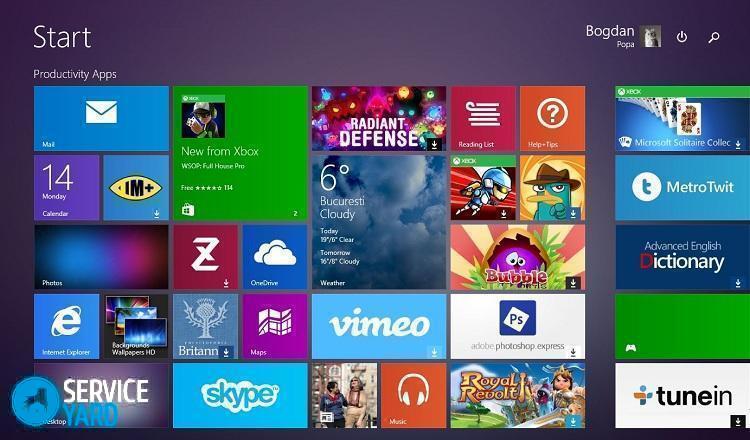
Neispravna vremenska zona
Kliknite na stavku da biste promijenili vremenske postavke, promijenili vremensku zonu u skladu sa svojom regijom. Možete podesiti postavke pomoću odjeljka "vrijeme na Internetu". Ovom opcijom uređaj će usporediti pokazatelje s milisekundama.
Računalni virus
Takav razlog promjene parametara kalendara vrlo je rijedak. Da biste riješili problem, instalirajte antivirus, napravite dijagnozu uređaja. Ako je situacija više nego ozbiljna, odmah instalirajte operativni sustav ili se obratite kvalificiranom tehničaru.
Iz svega navedenog možemo zaključiti da se većina problema može riješiti samostalno, bez intervencije majstora.
do sadržaja ↑Postavite sat i datum putem BIOS-a
Ako se sat na vašem računalu izgubi zbog mrtve baterije, poruka će se odmah pojaviti nakon uključivanja uređaja. U obavijesti se od korisnika traži da uđe u postavke BIOS-a i postavi vrijeme na računalu ili pritisne tipku F1 da nastavi učitati uređaj.
Ako ste upoznati s osnovama korištenja osobnog računala, datum možete sigurno postaviti satom bez učitavanja operativnog sustava. Trenutno su moderni sustavi dostupni s raznim vrstama BIOS-a. Podijeljeni su u dvije vrste - stari i novi (UEFI).
Razmotrimo ih detaljnije:
- Stari BIOS - čim se podigne, na monitoru će se pojaviti odjeljak, koji se može nazvati "Glavni" ili "SysInfo". U svakom slučaju, ovaj je odjeljak uvijek na prvom mjestu pri vrhu zaslona. Zatim ćete vidjeti pokazatelje datuma i vremena. Ispod ili na desnoj strani zaslona, uređaj daje savjete koje tipke trebate pritisnuti da biste promijenili pokazatelje. Prvo morate pritisnuti TAB ili Enter. A zatim podesite datum pomoću sata pomoću gumba F5 ili F6. Da biste spremili sve uspostavljene promjene, trebali biste napustiti BIOS i pritisnite tipku F10.
- Novi BIOS (UEFI) - prijeđite na napredne postavke pritiskom na tipku F7.Zatim kliknite karticu "Osnovno", podesite datum pomoću sata pomoću uputa na desnoj strani zaslona. Nakon što promijenite potrebne indikatore, izađite iz postavki i spremite promjene.
Dakle, nisu potrebna posebna znanja i napori za postavljanje vremena na računalu. Dovoljno je da se upoznate s osnovama korištenja računala.
do sadržaja ↑Postavljanje vremena na računalu sa sustavom Windows 7
Ako ne znate kako promijeniti postavke u BIOS-u, bolje je koristiti metodu mijenjanja pokazatelja kroz operativni sustav. Možete prilagoditi indikatore vremena u sustavu Windows 7 pomoću "timedate.cpl" dokumenta koji se nalazi u mapi "System 32".
Dokument možete otvoriti na nekoliko načina:
- Korištenje Windows pretraživanja. Da bismo to učinili, u traku za pretraživanje upišemo ime dokumenta i on se može naći u nekoliko sekundi. Metoda je vrlo jednostavna, ali svaki put kada je upisivanje naziva datoteke dosadno.
- Zadržite pokazivač miša u donjem desnom kutu iznad sata. Zatim kliknite desnom tipkom miša i odaberite opciju "Promijeni postavke datuma i vremena". Ako ste slučajno pritisnuli desnu tipku miša, pojavit će se prozor s opcijama. Iz svega što trebate odabrati "Podešavanje vremena".
- Sat možete konfigurirati na računalu pomoću upravljačke ploče. Da biste to učinili, odaberite odjeljak "Jezik, regija i sat". Tada će se otvoriti još jedna kartica s točkama. Možete odabrati bilo koji odjeljak koji vam je potreban za uređivanje.
- Korištenjem programa "Win Master". Nakon otvaranja programa na drugoj kartici, vidjet ćete informacije o kalendaru i vremenu. Klikom na odjeljak, automatski ćete prijeći na odjeljak za uređivanje parametara i moći ćete prilagoditi indikatore vremena i vremena.
Pomoću ovih jednostavnih metoda lako možete upravljati prilagodbom kalendara i vremenskih pokazatelja.
do sadržaja ↑Postavljanje kalendara i vremena u sustavu Windows 10
Kalendari i indikatori vremena u Windows 10 operativnom sustavu konfigurirani su točno onako kao u sedam. Razlike su samo u izgledu kartica. Na kotaču možete kliknuti lijevim ili desnim klikom pozivanjem opcija "postavke sata". U postavkama kalendara i sata otvorit će se jedan veliki prozor koji se zove "Jezik i vrijeme". U njemu korisnik ima pristup svim osnovnim postavkama sata i kalendara.
Razmotrimo ove točke detaljnije:
- Da biste uredili pokazatelje sata, idite na odjeljak "vrijeme i datum".
- Isključite automatsko podešavanje vremena.
- Kliknite na "Promijeni" i uredite sat s datumom.
- Promijenite vremensku zonu u odgovarajuću.
- Možete promijeniti dizajn kalendara i sata pomoću opcije "promijeni format".
- Možete postaviti dodatno vrijeme za različite vremenske zone.
Snimke dionica
Kao što vidite, suočavanje sa zadatkom postavljanja kalendara i sata na takvom uređaju prilično je jednostavno. Svaki samouvjereni korisnik to može učiniti.
- Kako odabrati usisavač uzimajući u obzir karakteristike kuće i premaza?
- Na što treba paziti pri odabiru isporuke vode
- Kako brzo stvoriti udobnost kod kuće - savjeti za domaćice
- Kako odabrati savršen TV - korisni savjeti
- Na što treba paziti pri odabiru sjenila
- Što bi trebale biti tenisice?
- Koje korisne stvari možete kupiti u trgovini hardvera
- Iphone 11 pro max recenzija
- Što je iPhone bolji od Android pametnih telefona



